Ahora ya podemos pasar a construir un formulario que utilice la consulta creada en el apartado anterior.
4.01
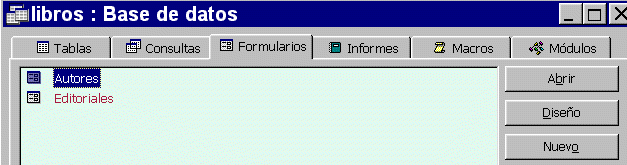 -Empezando donde siempre, seleccionamos la pestaña Formularios y luego Nuevo
-Empezando donde siempre, seleccionamos la pestaña Formularios y luego Nuevo
|
4.02
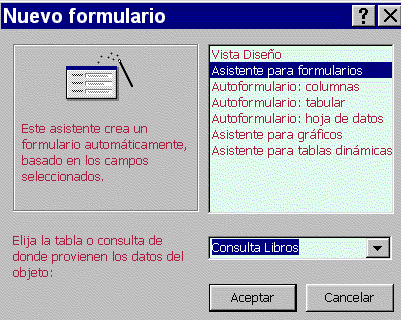 -Elegir arriba el Asistente para formularios y abajo la "Consulta Libros" , Aceptar para continuar.
-Elegir arriba el Asistente para formularios y abajo la "Consulta Libros" , Aceptar para continuar.
|
4.03
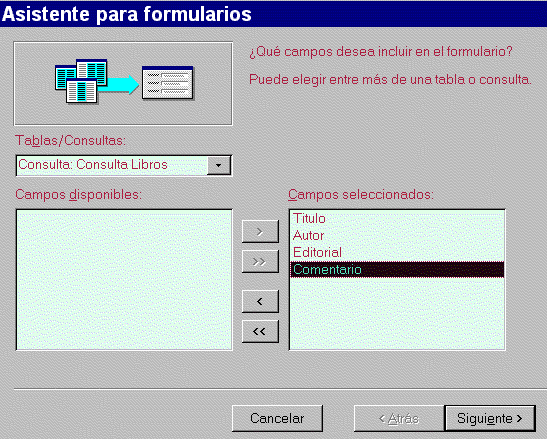 1-Pasar todos los campos a la derecha, y hacer Siguiente
1-Pasar todos los campos a la derecha, y hacer Siguiente
2-Como en los formularios anteriores, aceptar las opciones que van saliendo sucesivamente: En columnas y Estándar
|
4.04
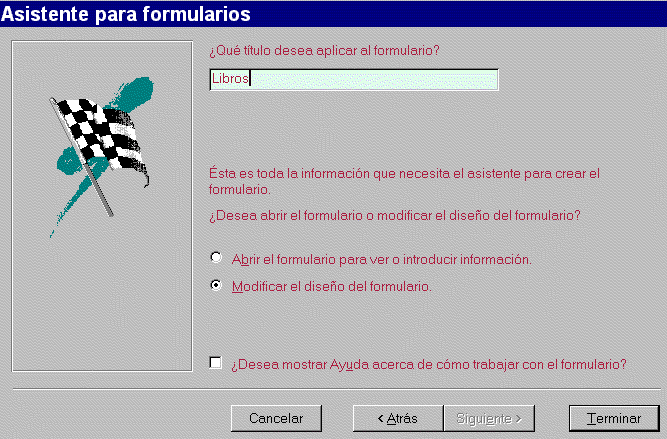 -Le ponemos nombre y seleccionamos la opción de Modificar el diseño del formulario, y luego Terminar, tal como se ve en la figura.
-Le ponemos nombre y seleccionamos la opción de Modificar el diseño del formulario, y luego Terminar, tal como se ve en la figura.
|
4.05
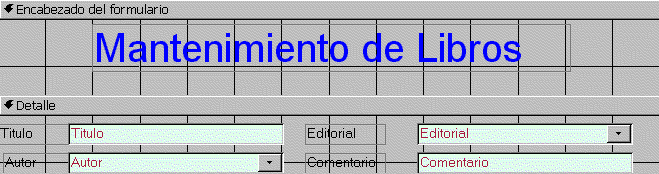 -Una vez se entra en el modo de edición de formulario, se siguen los pasos explicados anteriormente para hacer algunas modificaciones, tal como se puede ver en la figura.
-Una vez se entra en el modo de edición de formulario, se siguen los pasos explicados anteriormente para hacer algunas modificaciones, tal como se puede ver en la figura.
-No olvidar convertir el formulario simple en continuo y grabar todos los cambios.
-Un posible aspecto del formulario podría ser el que aquí se ve.
|
4.06
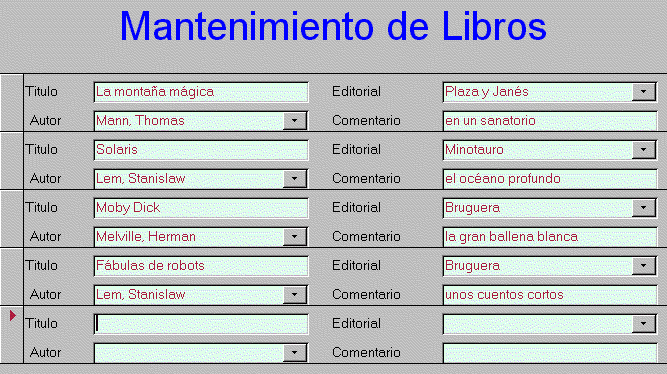 -Al salir del modo de edición, tal como ya se ha explicado anteriormente, el formulario se pone en marcha y puede ser un buen momento de probar la introducción de datos.
-Al salir del modo de edición, tal como ya se ha explicado anteriormente, el formulario se pone en marcha y puede ser un buen momento de probar la introducción de datos.
|
Nota sobre la ordenación de registros:
En cualquiera de los tres formularios creados hasta ahora es posible definir el orden en el que deben aparecer los registros en la pantalla, ya que si no se especifica aparecen en el orden en el que se escribieron. Lo más sencillo es usar el icono de ordenación alfabética que aparece en la barra de herramientas
 . Con el formulario abierto, se clica en dicho icono y se observa si la ordenación es la deseada. Al cerrar el formulario, Access guarda la ordenación establecida. En el formulario "Libros", que tiene más de un campo, debe tenerse en cuenta que se ordenará el campo que esté seleccionado.
. Con el formulario abierto, se clica en dicho icono y se observa si la ordenación es la deseada. Al cerrar el formulario, Access guarda la ordenación establecida. En el formulario "Libros", que tiene más de un campo, debe tenerse en cuenta que se ordenará el campo que esté seleccionado.
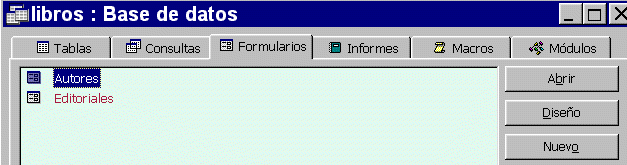 -Empezando donde siempre, seleccionamos la pestaña Formularios y luego Nuevo
-Empezando donde siempre, seleccionamos la pestaña Formularios y luego Nuevo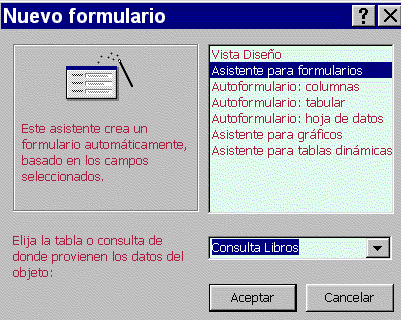 -Elegir arriba el Asistente para formularios y abajo la "Consulta Libros" , Aceptar para continuar.
-Elegir arriba el Asistente para formularios y abajo la "Consulta Libros" , Aceptar para continuar.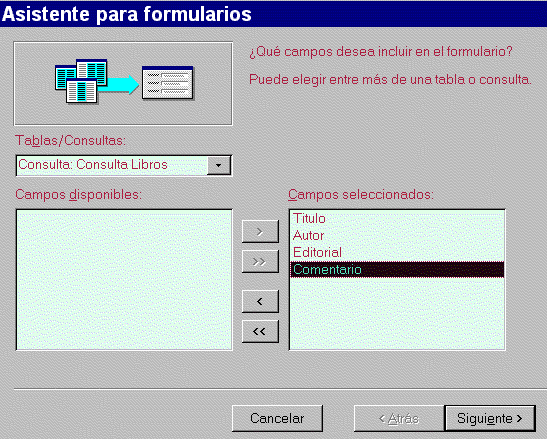 1-Pasar todos los campos a la derecha, y hacer Siguiente
1-Pasar todos los campos a la derecha, y hacer Siguiente
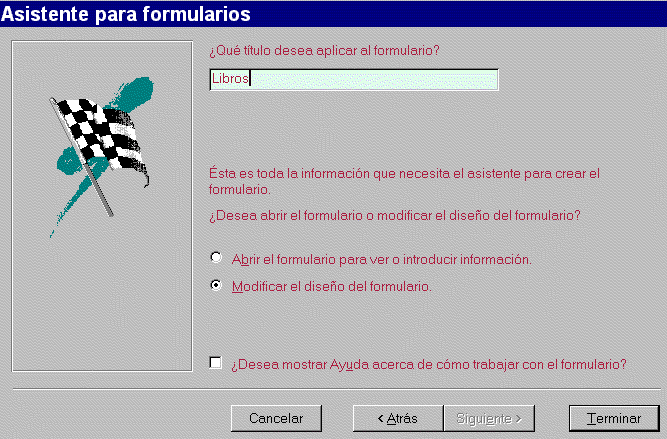 -Le ponemos nombre y seleccionamos la opción de Modificar el diseño del formulario, y luego Terminar, tal como se ve en la figura.
-Le ponemos nombre y seleccionamos la opción de Modificar el diseño del formulario, y luego Terminar, tal como se ve en la figura.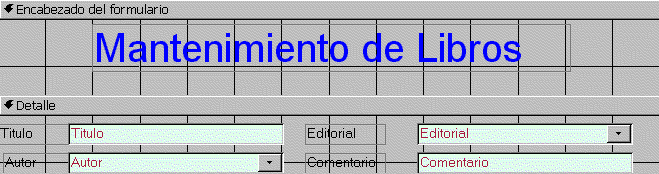 -Una vez se entra en el modo de edición de formulario, se siguen los pasos explicados anteriormente para hacer algunas modificaciones, tal como se puede ver en la figura.
-Una vez se entra en el modo de edición de formulario, se siguen los pasos explicados anteriormente para hacer algunas modificaciones, tal como se puede ver en la figura.
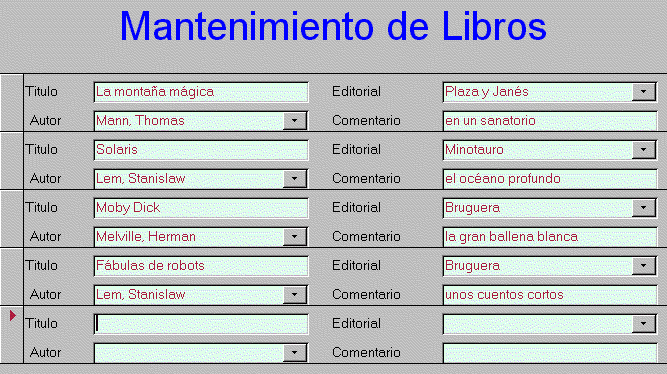 -Al salir del modo de edición, tal como ya se ha explicado anteriormente, el formulario se pone en marcha y puede ser un buen momento de probar la introducción de datos.
-Al salir del modo de edición, tal como ya se ha explicado anteriormente, el formulario se pone en marcha y puede ser un buen momento de probar la introducción de datos.